アマゾンの人気サービスの一つであるKindleUnlimitedは、
月980円で対象となる本が読み放題です。
読みたい電子書籍をダウンロードして保存して利用する形になりますが、
保存した電子書籍は永遠に残しておくことができません。
KindleUnlimitedはスクショが撮れますが、
それは自分だけで楽しみましょう!
気に入った本や文章など、保存して残しておきたいと考える方もいるでしょう。
後から読み返したいと思ったり、残しておきたい画像だったり、
本を読んでいるとそういったことってありますよね。
紙の書籍であれば、残したい文章や画像を切り取ったりと、
自由にできるでしょう。
KindleUnlimitedはスクショを撮って、
画像を保存しておくことができます。
しかし、画像の扱いには注意が必要です。
画像をスクショして保存しても、
自分だけで楽しむ分には問題ありません。
しかし、インターネット上にアップしたり、
他人に譲渡するといった行為は違法になりますのでNGです。
あくまでも個人で楽しむものと考えましょう。
友達などから「スクショした画像欲しいからちょうだい!」と言われても、
気軽に渡してしまわないよう注意してくださいね。
スクショした画像をSNSなどにアップして、
みんなと共有したいと思うかもしれませんが、それもNGです。
スクショしたとしても自分だけで楽しんでくださいね。
このように、KindleUnlimitedはスクショが撮れますが、
それは自分だけで楽しみましょう!
Kindleのスクリーンショットはどうするの?読書に便利な機能がたくさん!
Kindleのスクリーンショットはどうやる?画面の隅を対角にタップで撮影!
KindleUnlimitedのハイライトとは?赤・青・黄・橙のラインが引ける!

気に入った電子書籍をダウンロードすればどこでも読書ができる、
KindleUnlimitedは人気のサービスです。
また、さまざまな機能が備わっているので、
便利な使い方もできるんですよ。
KindleUnlimitedのハイライトとは、
赤・青・黄・橙色のラインが引ける便利な機能です!
ハイライトは「蛍光ペン」の役割を持った機能です。
蛍光ペンで大切なポイントや気になる文章にラインを引くように、
KindleUnlimitedのハイライト機能を使えば、
同じように文章などにラインを引くことができます。
ラインの色は、赤・青・黄・橙の4種類で、
ラインを引くと下の文字が残るように色づきます。
まさに、紙の本に蛍光ペンで色付けするようなイメージですね。
ハイライトの使い方も簡単です。
ハイライトしたい部分を長押ししながら設定し、
使える機能が表示されたら「ハイライト」を選択すればOKです。
マーカーの色は4色の中から好きな色が選べますよ。
さらに、ハイライトした部分はまとめられて保存されていますので、
見たい時に後から閲覧することもできます。
なので、気になる部分はどんどんハイライトしておきましょう。
忘れていた大事な文章なども、
まとめられたハイライトを閲覧することで、思い出せるでしょう。
KindleUnlimitedの本の利用を終了しても、
ハイライトの部分は残っています。
なので、本がデータから消えても、
ハイライトした部分を読み返すことが可能です。
このようにハイライトはとても便利な機能なので、
利用しないのはもったいないですよ。
KindleUnlimitedのハイライトとは、
赤・青・黄・橙色のラインが引ける便利な機能です!
KindleUnlimitedは印刷できる?KindleCloudReaderをブラウザで開き印刷可!

紙の本は気になる部分などをコピーして残しておくことができますが、
KindleUnlimitedは印刷できるのでしょうか?
KindleCloudReaderをブラウザで開いて印刷可能です!
まず、KindleUnlimitedで読める電子書籍には2種類があります。
「リフロー型」と呼ばれる小説・ビジネス本など活字が中心のものと、
「固定レイアウト型」と呼ばれる雑誌・マンガなど、画像が中心になっているものです。
雑誌・マンガなど画像が中心となる、
「固定レイアウト型」の電子書籍であれば、
KindleCloudReaderで印刷することができます。
「KindleCloudReader」は、ブラウザでKindle本を読めるようにするサービスのことです。
ブラウザでKindleCloudReaderを開いて、
印刷したい電子書籍のページを開きます。
あとはブラウザの印刷機能から進んで印刷すればOKです。
しかし、印刷するにあたって条件もあります。
印刷できるページは1ページ、もしくは見開きの2ページに限ります。
全ページが印刷できるわけではないので注意してくださいね。
このように、KindleUnlimitedは、
KindleCloudReaderをブラウザで開いて印刷可能です。
KindleUnlimitedがPCブラウザで読める?KindleCloudReaderからログインを!

KindleUnlimitedは、電子書籍リーダーやアプリから利用するのが一般的ですよね。
それだけでなく、一部の電子書籍はPCブラウザから読むこともできるんですよ。
KindleCloudReaderからログインをしましょう!
先ほどもお伝えしたようにKindleCloudReaderは、
ブラウザでKindle本を読めるようにするサービスのことです。
電子書籍リーダーを持っていなかったり、
アプリを利用できない方も、一部のKindle本を読むことができます。
ダウンロードしなくても読めるので、
容量を気にしなくていいというメリットもありますよ。
ダウンロードして保存する機能もありますので、
オフラインでも読むことができます。
ちなみに読める電子書籍は、雑誌・マンガ・洋書などです。
リフロー型の活字中心の小説などは読むことができませんので、
ご注意ください。
KindleCloudReaderで開けない電子書籍は、
「この本はKindle Cloud Readerでは読めません」と表示されます。
そのように読めない本は、やはりKindle無料アプリが必要になりますので、
お持ちの端末に入れてない方はインストールしましょう。
Kindle無料アプリを入れていたり専用端末を利用している方でも、
大きなPC画面で雑誌やマンガを読みたいというなら、
KindleCloudReaderの方が見やすいかもしれませんね。
KindleUnlimitedの一部電子書籍は、
PCブラウザから読むこともできるんですよ。
KindleCloudReaderからログインをしましょう!
Kindle端末のPCへの接続は?SDカードは使えない?
Kindle PaperwhiteはSDカード使えない!?内部ストレージが一杯になったら削除しかない!
まとめ
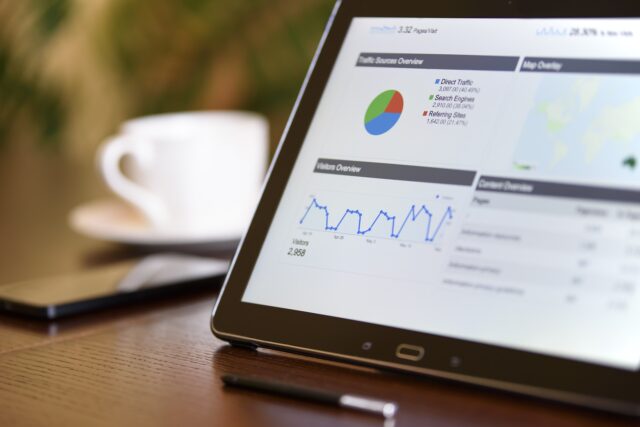
KindleUnlimitedはスクショが撮れますが、
インターネットにアップしたり他人に譲渡したりせず、
自分だけで楽しみましょう!
KindleUnlimitedのハイライトとは紙の本と同じように、
赤・青・黄・橙色のラインが引ける便利な機能です!
KindleUnlimitedは、全ての電子書籍ではありませんが、
KindleCloudReaderをブラウザで開いて、
1ページか見開きの2ページであれば印刷可能です。
KindleUnlimitedのマンガ・雑誌・洋書など一部電子書籍は、
PCブラウザから読むこともできるんですよ。
KindleCloudReaderからログインをしましょう。


